怎样编辑pdf

很多用户日常办公需要编辑PDF文档,因此会格外关注怎样编辑pdf以及编辑技巧。其实想要快速编辑PDF文档只要使用专业的PDF编辑器软件即可,像使用万兴PDF可以让新手也能快速编辑PDF文档,接下来说说PDF文档内容的编辑技巧和方法。
一、双击文本和图片可快速编辑
在提到怎样编辑pdf更为便捷高效时,自然要掌握下不同PDF编辑器软件的操作技巧,其中像万兴PDF就属于对新手用户非常友好的编辑器软件,其在图文编辑时就可以实现快速操作:
Step1打开软件
到万兴PDF官网下载安装包,根据电脑系统选择Windows版本或者iOS版本,然后安装到本地计算机上双击运行万兴PDF。
Step2编辑文件
使用万兴PDF打开要编辑的PDF文档,然后点击顶部导航栏的编辑按钮后即可进行图文编辑,进入编辑模式我们就可以进行快速便捷。

Step3编辑文本
编辑模式下想要编辑文本时,直接用鼠标点击要编辑的文本,然后文本周围会出现蓝色文本框,这个时候我们就能删除和编辑以及添加文本,想要改变其属性只要右击鼠标即可更改字体字号还有格式等。

Step4编辑图片
编辑模式下想要编辑图片,同样直接使用鼠标点击即可,改变图片位置直接用鼠标拉拽,这个时候有网格线出现作为辅助,还可以直接旋转图片改变其方向和拉拽图片改变其大小,添加图片tag或者超级链接右击鼠标即可完成。
万兴PDF就属于非常适合新手的PDF编辑器软件,其在编辑模式下支持快速编辑PDF文档。
二、多页面PDF可用页面整理功能
在提到怎样编辑pdf效率高时,如果我们的PDF文档拥有很多页面,而我们要同时选择不同的页面进行复制删除等操作,对此就要使用到整理页面功能,同样以万兴PDF为例其操作流程比较简单:
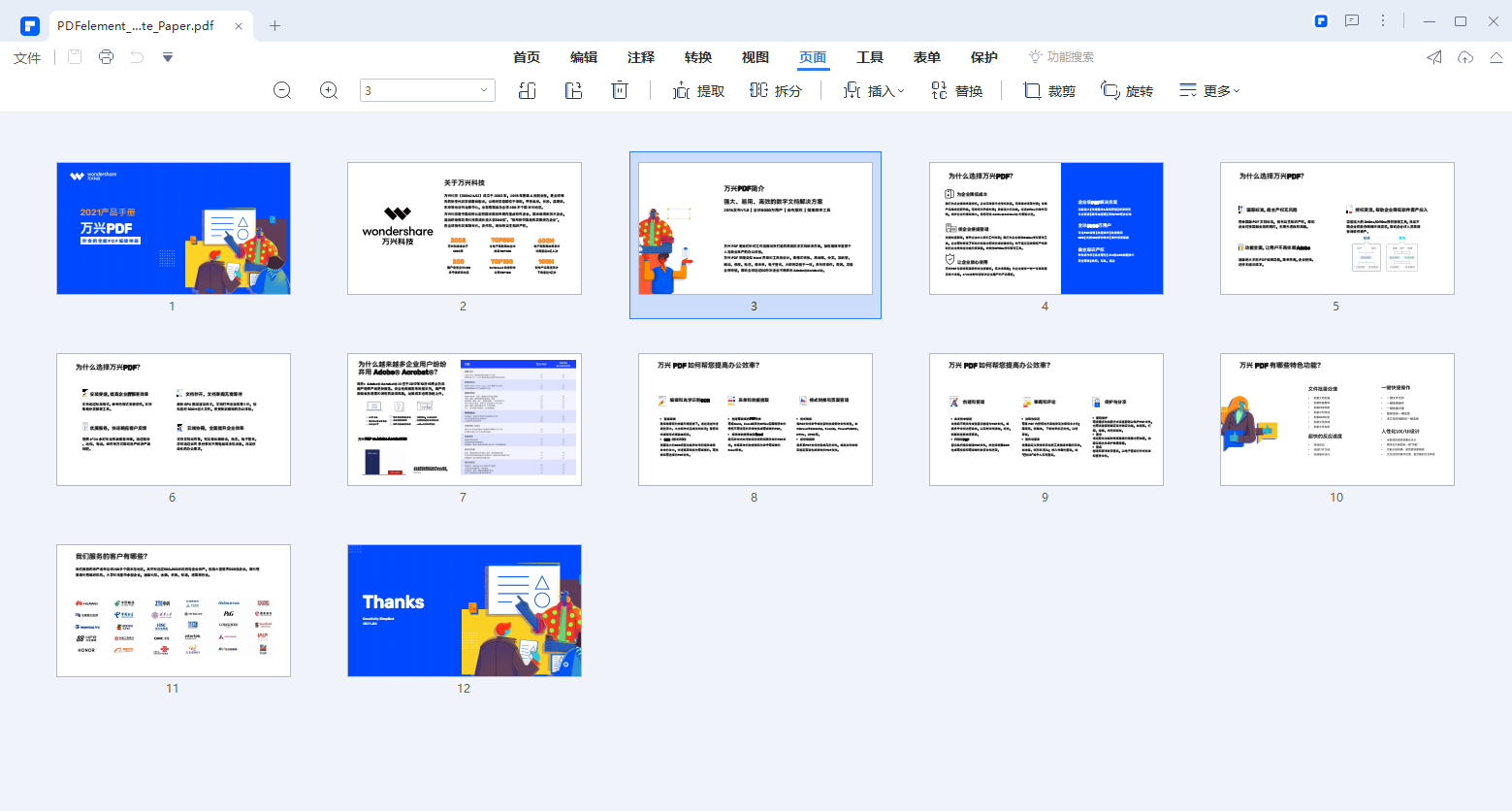
Step1打开软件
下载并且安装万兴PDF到本地计算机,然后双击运行万兴PDF程序,并且打开要编辑的PDF文档。
Step2编辑文件
我们点击顶部导航栏的页面选项后,PDF的页面就会以缩略图的方式整齐排列在界面内,我们可以通过Ctrl+A全部选中,或者按住Ctrl多选要操作的页面。
Step3批量操作
在页面选项下还有拆分页面、提取页面、插入页面、裁剪和旋转页面等多种快捷操作,这让我们可以快速对PDF页面进行批量操作。
如果我们在编辑PDF文档时,需要对图片上的文本进行操作,对此使用Photoshop等软件操作比较麻烦,因此可以考虑使用万兴PDF的OCR智能识别功能,这样可以直接提取出图片上的文本在新的文档内保存和编辑,而不是以处理图片的方式进行操作。
综上所述可以看出对于怎样编辑pdf效率高这类问题,还是要重视PDF编辑器软件的选择,软件的功能越是丰富操作设计越是便捷,使用其便捷PDF文档内容就会事半功倍,而这里推荐万兴PDF,其功能丰富且有实用教程可以参考。

